雨林木风重装系统win7更换文件夹图标的方法
更新时间:2017-04-02 09:53:07
作者:烂好人
雨林木风重装系统win7更换文件夹图标的方法。很多朋友在建文件夹的时候,想把文件夹的图标换成自己喜欢的图标,可是问题不会弄,这次小编就教你怎么换成自己喜欢的图标,让你的文件夹与众不同噢!下面便是重装系统win7更换文件夹图标的方法,希望小编的分享能够帮助到大家!
重装系统win7更换文件夹图标方法:
搜集图标,因为更改图标仅能使用ico格式的图片。通过百度可以轻松找到很多可以下载ico图标的网站,如ico搜索引擎(适用于单个图标的搜索)、站长素材(适用于整套图标的搜集)……都很容易免费下载到精致风格各异的ico图标。另外,可以通过在线的转换的方式,将自己喜欢的图片转换为ico格式的图标。但是不管下载还是自己制作都要注意图标大小,只有适中的图片大小才能保证最后效果的美观,并且将图标存在在某一固定专门的位置。
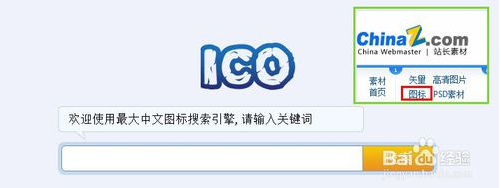
选择一个文件夹,右击——属性

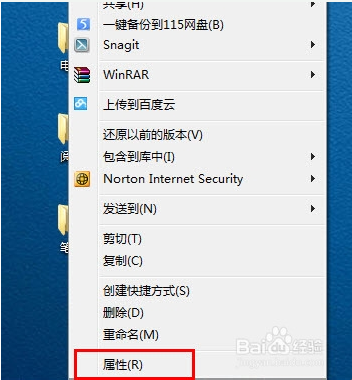
切换到自定义,选择文件夹图标——更改图标
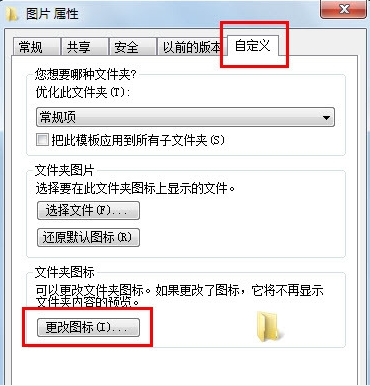
更改图标,浏览选择图标位置,选择成功后下方会出现图标的预览,点击确定
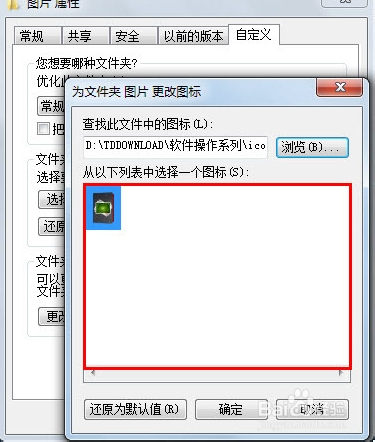
确认更改,更改图标右侧将会显示即将更改图标的预览效果,如确认无误,点击确定即完成了图标的修改。
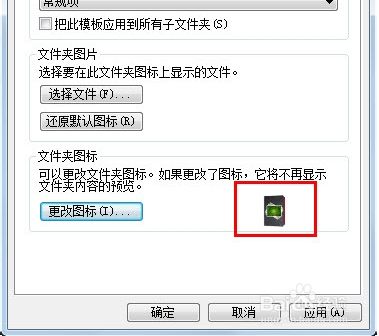
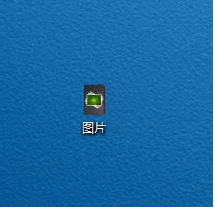
取消修改,恢复默认。如果对更改图标不满意即可恢复为原图标,可通过相同方法进入更改图标,点击做下角的还原为默认值 即可。
以上便是关于雨林木风重装系统win7更换文件夹图标的方法,希望小编的分享能够帮助到奥大家!
系统重装相关下载
系统重装相关教程
重装系统软件排行榜
重装系统热门教程
- 系统重装步骤
- 一键重装系统win7 64位系统 360一键重装系统详细图文解说教程
- 一键重装系统win8详细图文教程说明 最简单的一键重装系统软件
- 小马一键重装系统详细图文教程 小马一键重装系统安全无毒软件
- 一键重装系统纯净版 win7/64位详细图文教程说明
- 如何重装系统 重装xp系统详细图文教程
- 怎么重装系统 重装windows7系统图文详细说明
- 一键重装系统win7 如何快速重装windows7系统详细图文教程
- 一键重装系统win7 教你如何快速重装Win7系统
- 如何重装win7系统 重装win7系统不再是烦恼
- 重装系统win7旗舰版详细教程 重装系统就是这么简单
- 重装系统详细图文教程 重装Win7系统不在是烦恼
- 重装系统很简单 看重装win7系统教程(图解)
- 重装系统教程(图解) win7重装教详细图文
- 重装系统Win7教程说明和详细步骤(图文)




